
Az iCloud beállítása az Üzenetekhez az összes eszközön
Az iCloud Üzenetek úgy is használható iPhone, iPad, iPod touch és Mac készüléken, ha be van kapcsolva a kétlépéses hitelesítés és az iCloud-kulcskarika. Annak áttekintéséhez, hogy mire használhatja az iCloudot, tekintse meg a következőt: Az üzenetek naprakészen tartása az iCloud segítségével.
Megjegyzés: Ügyeljen arra, hogy mindegyik eszközén ugyanazzal az Apple ID azonosítóval jelentkezzen be. Ha vannak olyan eszközei, amelyeken nincs bejelentkezve az Apple ID-jával, vagy amelyeken ki van kapcsolva az iCloud-üzenetek, azokon nem lesznek naprakészek az üzenetei.
Az iCloud beállítása az Üzenetekhez iPhone, iPad vagy iPod touch eszközön
iPhone, iPad vagy iPod touch eszközén lépjen a Beállítások > [az Ön neve] > iCloud lapra.
Válasszon az alábbi lehetőségek közül:
iOS 17.2, iPadOS 17.2 vagy újabb: Koppintson az Összes megjelenítése, koppintson az Üzenetek az iCloudban elemre, majd kapcsolja be a „Használat ezen az iPhone-on” funkciót.
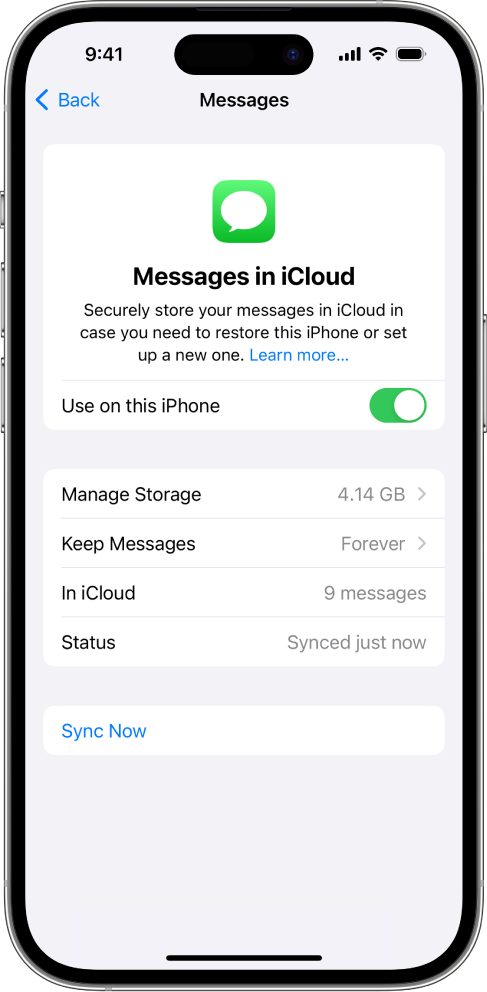
iOS 16–17.1 vagy iPadOS 16–17.1: Koppintson az Összes megjelenítése, majd az Üzenetek elemre, végül pedig kapcsolja be a [Készülék] szinkronizálása funkciót.
iOS 15, iPadOS 15 vagy korábbi: Kapcsolja be az Üzeneteket.
Most már az iCloudban tárolt minden üzenet elérhető az eszközén, az eszközön fogadott új üzenetek pedig az iCloudban fognak tárolódni.
Annak biztosításához, hogy az összes eszközén meg tudja tekinteni az üzeneteket, a következőket is hajtsa végre:
iMessage-fiók: iPhone-on, iPaden vagy iPod touchon lépjen a Beállítások > Üzenetek > Küldés és fogadás menüpontba. Győződjön meg arról, hogy ugyanazzal az Apple ID azonosítóval van bejelentkezve az iMessage-be. Kiválaszthatja azokat az e-mail-címeket és telefonszámokat, amelyekről üzeneteket szeretne küldeni és fogadni az egyes eszközökön.
Szöveges üzenetek továbbítása: Ha szeretne SMS- és MMS-üzeneteket fogadni az összes eszközén, lépjen a Beállítások > Üzenetek > Szöveges üzenetek továbbítása menüpontba az iPhone-on. Kapcsolja be a szöveges üzenetek továbbítását mindegyik eszközhöz. További információkért olvassa el az Apple-támogatás cikkét: SMS- és MMS-üzenetek továbbítása iPhone-ról Macre vagy iPadre.
Az iCloudban tárolt üzenetek megtekintéséhez nyissa meg az Üzenetek appot.
Ha további információkra van szüksége az Üzenetek iPhone, iPad vagy iPod touch eszközön való használatával kapcsolatban, tekintse meg a következők bármelyikét:
iPhone felhasználói útmutató: Üzenetküldés és válaszolás üzenetekre az iPhone-on és Együttműködés másokkal projekteken az iPhone-on lévő Üzenetekben
iPad felhasználói útmutató: Üzenetküldés és válaszolás üzenetekre az iPaden és Együttműködés másokkal projekteken az iPaden lévő Üzenetekben
iPod touch felhasználói útmutató (iOS 15 vagy korábbi): Szöveges üzenetek küldése és fogadása az iPod touchon
Az iCloud beállítása az Üzenetekhez Macen
A Macen az Üzenetek appban tegye a következők egyikét:
macOS 13 vagy újabb: Válassza az Üzenetek > Beállítások elemet, kattintson az iMessage elemre, majd válassza az Üzenetek engedélyezése az iCloudban lehetőséget.
macOS 12 vagy korábbi: Válassza ki az Üzenetek > Beállítások elemet, kattintson az iMessage elemre, majd válassza az Üzenetek engedélyezése az iCloudban lehetőséget.
Válassza ki azokat az e-mail-címeket és telefonszámokat, amelyekről üzeneteket szeretne küldeni és fogadni a Macen.
Most már az iCloudban tárolt minden üzenet elérhető a Macen, a Macen fogadott új üzenetek pedig az iCloudban fognak tárolódni.
Megjegyzés: Ha szeretné megnézni az SMS- és MMS-üzeneteket Macen, tekintse meg az Apple-támogatás következő cikkét: SMS- és MMS-üzenetek továbbítása iPhone-ról Macre vagy iPadre.
Az iCloudban tárolt Üzenetek megtekintéséhez nyissa meg az Üzenetek appot.
Megjegyzés: Ha ki akarja kapcsolni az Üzeneteket az iCloudban a Macen, törölje a jelet az Üzenetek engedélyezése az iCloudban jelölőnégyzetből. Választhatja azt is, hogy letiltja az Üzeneteket az iCloudban vagy az összes eszközén, vagy csak a Macen.
Az Üzenetek Macen való használatáról a következő cikkekben olvashat bővebben: Üzenet küldése a Macen.
Amikor először bekapcsolja az „Üzenetek az iCloudban” funkciót, némi időt igénybe vehet, amíg az összes üzenet megjelenik az egyes készülékeken. Ez idő alatt is küldhet, illetve fogadhat üzeneteket.
Ha az üzenetek nem szinkronizálódnak, ellenőrizze az Üzenetek az iCloudban követelményeit, és gondoskodjon arról, hogy a készülékei naprakészek legyenek. Olvassa el az Apple-támogatás következő cikkeit: Az iCloud rendszerkövetelményei, Az iPhone vagy iPad frissítése, vagy A macOS frissítése Macen.